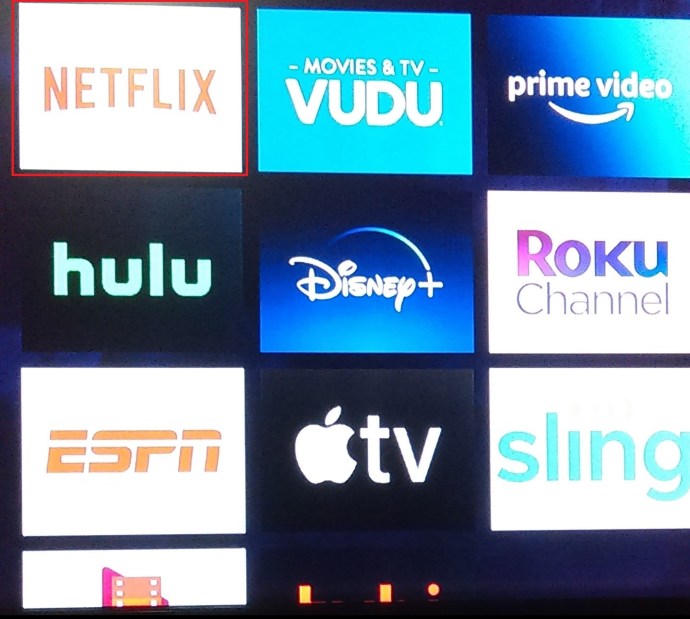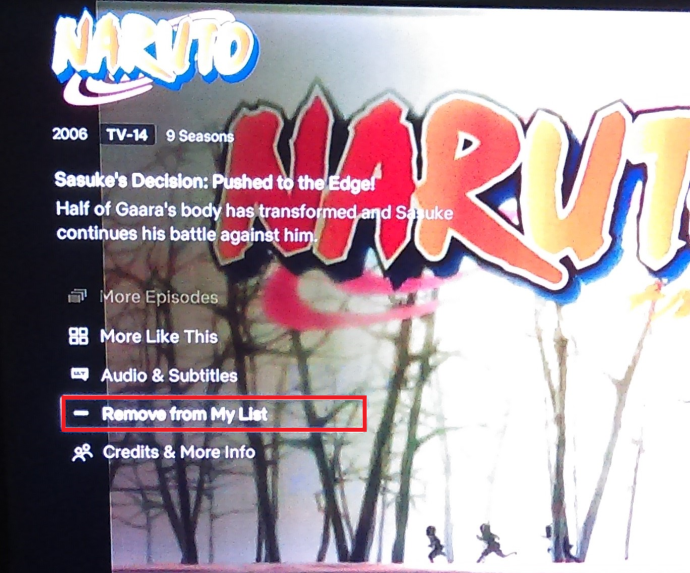- Was ist Netflix?: Alles, was Sie über den Abo-TV- und Film-Streaming-Dienst wissen müssen
- Die besten neuen Shows auf Netflix im August
- Die besten Fernsehsendungen auf Netflix
- Die besten Filme auf Netflix, um JETZT zu sehen
- Die besten Inhalte auf Netflix im August
- Die besten Netflix-Originale zum Anschauen JETZT
- Die besten Netflix-Dokumentationen
- Wie bekomme ich amerikanisches Netflix in Großbritannien?
- So finden Sie die versteckten Kategorien von Netflix
- So löschen Sie Ihren Netflix-Anzeigeverlauf
- So entfernen Sie ein Gerät von Netflix
- So sehen Sie Netflix in Ultra HD
- Netflix-Tipps und -Tricks
- So finden Sie Ihre Netflix-Geschwindigkeit heraus
- So kündigen Sie Netflix in 3 einfachen Schritten
Netflix, mit Tausenden von neuen Titeln, die jeden Monat aktualisiert werden, können Ihre zuletzt angesehenen Inhalte schnell füllen. Egal, ob Sie Ihre Fernsehaktivitäten privat halten oder unentdeckt auf dem Konto eines Familienmitglieds streamen möchten, wir zeigen Ihnen, wie Sie Ihre kürzlich angesehenen Sendungen entfernen.
So entfernen Sie kürzlich angesehene Sendungen von Netflix auf PC und Mac
Wenn Sie einen PC, einen Mac oder einen Webbrowser auf einem Mobilgerät verwenden, können Sie die folgenden Schritte ausführen, um Ihre Anzeigeaktivitäten zu entfernen. Wenn Sie mehr als ein Profil haben, müssen Sie die Anzeigeaktivität für jedes Profil entfernen.
Besuchen Sie die Netflix-Website und folgen Sie diesen Anweisungen:
- Melden Sie sich bei Ihrem Netflix-Konto an, bewegen Sie den Mauszeiger über Ihr Profilsymbol und klicken Sie dann auf Konto.

2. Klicken Sie nun auf das Pfeilsymbol rechts neben Ihrem Profil.

3. Als nächstes unter dem Profil & Kindersicherung Abschnitt, klicken Sie auf Anzeigenaktivität.

4. Klicken Sie mit der rechten Maustaste auf den durchgestrichenen Kreis und wählen Sie das Serien ausblenden Möglichkeit. Wenn Sie nur eine Episode entfernen möchten, klicken Sie einfach auf den Kreis und wählen Sie Aus deinem Verlauf ausblenden.
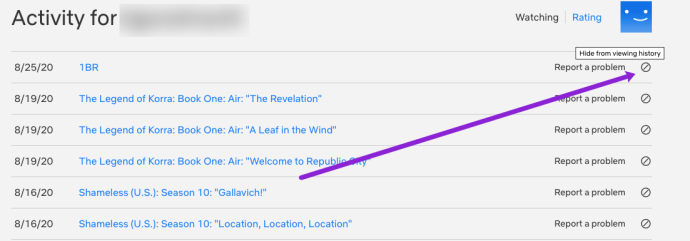
5. Sie können Ihren gesamten Verlauf auch ausblenden, indem Sie nach unten scrollen und auf das klicken Versteck alles Möglichkeit.

Das war's, fertig! Sie haben all diese fragwürdigen Inhalte von Ihrem Netflix entfernt und können Ihre Sendungen in dem Wissen ansehen, dass Sie sie problemlos wieder entfernen können.
Entfernen des Anzeigeverlaufs in der iOS Mobile App
Leider hat Netflix die Kontozugriffsoptionen für die App-Version des Streamingdienstes entfernt. Wenn Sie Ihren Anzeigeverlauf von Ihrem Mobilgerät entfernen möchten, verwenden Sie einen Webbrowser und melden Sie sich bei Netflix an.
- Klicken Sie auf die Menüoption des Browsers und wählen Sie „Desktop-Site“. Führen Sie dann die obigen Schritte aus, um Ihren kürzlich angesehenen Verlauf zu entfernen.

So entfernen Sie kürzlich angesehene Sendungen von Netflix auf Android
Android-Benutzer haben immer noch eine Kontooption in ihrer Netflix-App. Dadurch gelangen Sie automatisch zu einem Webbrowser, der jedoch in der mobilen Version der Website angezeigt werden kann, was die Arbeit erheblich erleichtert.
- Öffnen Sie die Netflix-App und tippen Sie auf das Profil, das Sie bearbeiten möchten.

2. Tippen Sie nun auf die drei vertikalen Linien in der unteren rechten Ecke.

Tippen Sie bei Aufforderung auf den Webbrowser Ihrer Wahl und melden Sie sich an.
3. Tippen Sie dann auf Konto.

4. Tippen Sie auf den Abwärtspfeil neben Ihrem Profil.

5. Tippen Sie anschließend auf Anzeigenaktivität.

6. Wie bei den obigen Anweisungen können Sie auf den Kreis mit der Linie darin klicken, um eine Show zu entfernen, oder klicken Sie auf Versteck alles.

Das Ausblenden Ihres Anzeigeverlaufs ist wirklich einfach, sobald Sie das Layout verstanden haben. Sie müssen einen Webbrowser verwenden, aber Safari, Chrome und sogar Samsung Internet sind alle in der Lage, die Aufgabe auszuführen.
So entfernen Sie Netflix kürzlich angesehene Shows auf einem Roku-Gerät
- Öffnen Sie die Netflix-App auf der Roku-Startseite.
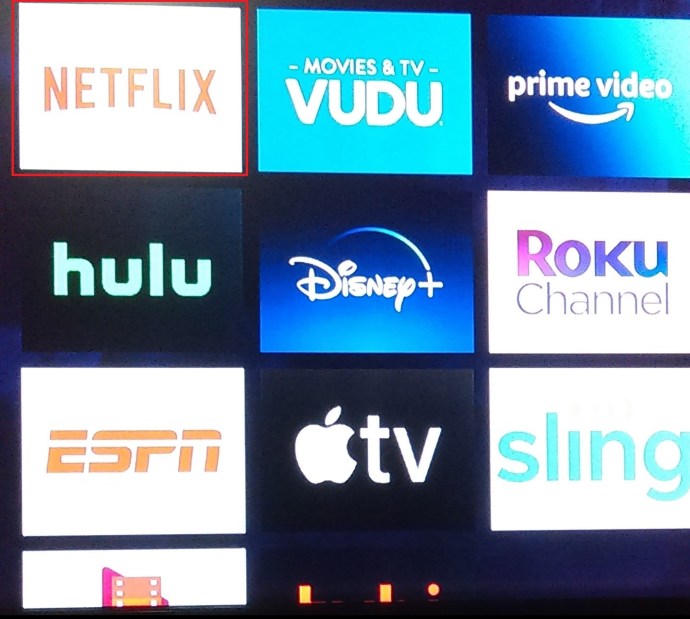
- Klicken Sie auf einen Titel, den Sie aus Ihrem entfernen möchten Weiter schauen Liste und scrollen Sie im Popup-Menü nach unten, bis Sie sehen: Von meiner Liste entfernen, wählen Sie diese Option aus, um sie zu entfernen.
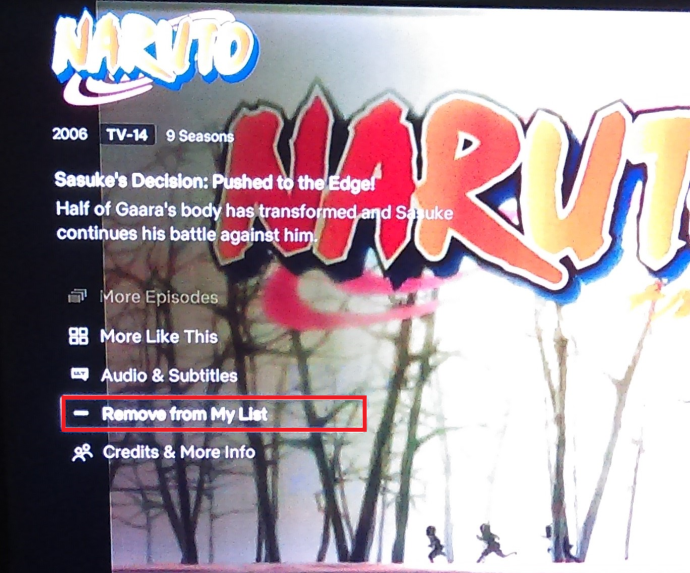
- Sie müssen den obigen Schritt mit allen Titeln wiederholen, die Sie aus Ihrem entfernen möchten Weiter schauen aufführen.
Andere Netflix-Funktionen für ein besseres Erlebnis
Netflix bietet einige Möglichkeiten, Ihre Inhalte anzupassen. Dies bedeutet, dass es viele Funktionen und Optionen in den Einstellungen gibt. Neben dem einfachen Entfernen Ihrer zuletzt angesehenen Inhalte können Sie auch die Einstellungen für die Videowiedergabe und empfohlene Sendungen verwalten.
Mit den gleichen Navigationsanweisungen oben können Sie auf den Abwärtspfeil neben Ihrem Profil klicken, um auf einige ziemlich nette Funktionen zuzugreifen.
Sie können beispielsweise die Auto-Play-Funktion deaktivieren. Wenn Sie der Typ sind, der beim Anschauen der neuesten Folgen von Stranger Things einschläft, deaktivieren Sie die Auto-Play-Funktion, um zu vermeiden, dass Folgen verpasst werden.

Wenn Netflix Ihnen bessere Empfehlungen geben soll, bewerten Sie die Sendungen, die Sie in der Vergangenheit gesehen haben. Neben jedem Titel (Sie können über den Abschnitt "Anzeigeaktivität" oben darauf zugreifen) befindet sich eine Option für die Daumen nach oben oder die Daumen nach unten. Wenn Ihnen eine Show wirklich gefällt, geben Sie ihr einen Daumen nach oben und Netflix empfiehlt ähnliche Inhalte mit ähnlichen Bewertungen.

Schließlich können Sie Ihr Abonnement aktualisieren, um Inhalte in 4k anzusehen. Mit vier Streams gleichzeitig in besserer Qualität ist dies sicherlich eine erwähnenswerte Funktion für den ernsthaften Binge-Watcher.
Probleme haben?
Das Löschen Ihres Netflix-Wiedergabeverlaufs ist größtenteils ziemlich einfach. Es gibt jedoch ein paar Dinge, die Sie wissen sollten, falls Sie auf Probleme stoßen.
Natürlich haben Sie sich wahrscheinlich beim richtigen Konto angemeldet, um Ihren Wiedergabeverlauf zu löschen, aber wenn Sie den Vorgang durchlaufen haben und es nicht funktioniert hat, überprüfen Sie noch einmal, ob Sie richtig angemeldet sind. Als Nächstes gibt Netflix an, dass es bis zu 24 Stunden dauern kann, bis Ihr angesehener Verlauf auf allen Geräten entfernt ist. Wenn es nicht sofort verschwindet, warten Sie es ab oder melden Sie sich auf einem anderen Gerät an.
Schließlich bietet das Profil eines Kindes keine Option zum Löschen des Wiedergabeverlaufs. Aus irgendeinem Grund hindert Netflix Minderjährige daran, ihren Verlauf zu löschen, also versuchen Sie es stattdessen mit einem anderen Profil.
Häufig gestellte Fragen
Es gibt kürzlich eine Anzeige, die ich nicht gesehen habe. Ist das ein Fehler?
Wenn Sie Inhalte in Ihrem kürzlich angezeigten Abschnitt sehen, liegt dies wahrscheinlich daran, dass jemand anderes Ihr Netflix-Profil verwendet. Unter den Kontoeinstellungen können Sie die Anmeldeaktivitäten anzeigen.
Suchen Sie zunächst nach Geräten, die Ihnen nicht gehören (oder nach Orten, die sich nicht in Ihrer Nähe befinden). Sie können auf die Option zum Abmelden von allen Geräten klicken und Ihr Passwort ändern, um Ihr Konto zu schützen.
Kann ich einfach ein ganzes Netflix-Profil löschen?
Ja, wenn Sie ein Profil haben, das Sie entfernen möchten (außer dem, mit dem das Konto erstellt wurde), können Sie in der App auf die Bearbeitungsoption klicken und das Profil mit allen gespeicherten Inhalten entfernen.
Wird mein Wiedergabeverlauf gelöscht, wenn ich mein Konto lösche?
Wenn Sie Ihr Netflix-Konto löschen, dauert es etwa zehn Monate, bis alle zugehörigen Daten damit verschwinden. Das bedeutet, dass Sie Ihr Konto mit intaktem Wiedergabeverlauf bis zu 10 Monate nach der Kündigung Ihres Abonnements wiederherstellen können.
Nachdem dieser Wiederherstellungszeitrahmen abgelaufen ist, können Sie ein neues Konto ohne den Überwachungs- oder Suchverlauf erstellen.
Wie stelle ich meine Inhalte zum Weiterschauen wieder her?
Wenn Sie Ihren Wiedergabeverlauf gelöscht haben, haben Sie auch Ihren Inhalt weiter ansehen gelöscht. Die Sendungen und Filme, die Sie noch nicht beendet haben, werden nicht mehr in dem Abschnitt von Netflix angezeigt, in dem Sie dort weitermachen können, wo Sie aufgehört haben. Ehrlich gesagt, scheint es keine Möglichkeit zu geben, den Inhalt wiederherzustellen, wenn Sie ihn gelöscht haben, aber Sie können die Show jederzeit erneut ansehen.
Viele Benutzer haben sich darüber beschwert, dass ihre Inhalte zum fortgesetzten Ansehen verschwunden sind. Angenommen, Sie haben es nicht gelöscht, aber es ist weg, können Sie sich an den Netflix-Support wenden, um Hilfe zu erhalten. Es gibt einen Fehler, der dazu führt, dass dieser Inhalt entfernt wird, dann zurückkehrt und möglicherweise erneut entfernt wird. Da die Funktion die Verwendung der Plattform erheblich erleichtert, lohnt es sich, den Netflix-Support um Hilfe zu bitten.
Kannst du den Suchverlauf auf Netflix löschen?
Netflix verfolgt nicht wirklich die Sendungen und Filme, nach denen Sie gesucht haben, daher gibt es keinen Grund, sie zu löschen, und daher gibt es keine Möglichkeit, dies zu tun. Das Löschen Ihres Anzeigeverlaufs sollte aus Datenschutzgründen ausreichen.
Wenn Sie Ihren Suchverlauf auf Netflix vollständig löschen möchten, haben wir hier einen Artikel, der Ihnen dabei hilft. Nach der endgültigen Kündigung können Sie ein neues Konto eröffnen oder einen anderen Benutzernamen verwenden, um ein neues Konto zu erstellen.
Kann ich das Hauptprofil in meinem Konto löschen?
Nein. Sie können jedoch einige Änderungen vornehmen und den Anzeigeverlauf löschen. Wenn Sie das Konto ursprünglich für eine andere Person eingerichtet haben und es nun für sich selbst aktualisieren möchten, muss das ursprüngliche Profil erhalten bleiben.
Klicken Sie auf die Bearbeitungsoption, um den Namen und das Profilbild zu aktualisieren. Löschen Sie dann alle Anzeigeaktivitäten, um neu zu beginnen. Dadurch werden nicht nur die angesehenen Inhalte entfernt, sondern auch die fortgesetzten Inhalte und die einseitigen Empfehlungen, die auf zuvor gestreamten Genres basieren.
Abschließende Gedanken
Der Anzeigeverlauf von Netflix steuert auch Ihre fortgesetzten Inhalte und vorgeschlagenen Inhalte. Denken Sie also daran, wenn Sie Änderungen vornehmen. Natürlich ist es meistens immer noch eine gute Sache, Ihr Netflix-Konto nach Jahren des Binge-Watchings aufzuräumen.
Löschen Sie Ihre letzten Netflix-Shows? Ist der Inhalt nicht mehr verfügbar? Teilen Sie Ihre Gedanken in den Kommentaren unten mit.